Pengenalan
Pandora adalah aplikasi streaming musik populer yang memungkinkan pengguna membuat stasiun radio pribadi dan menemukan musik baru berdasarkan preferensi mereka. Meskipun ini adalah aplikasi yang fantastis bagi pecinta musik, mungkin ada kalanya Anda perlu menonaktifkannya di iPhone Anda. Apakah Anda ingin menghemat daya baterai, menghindari gangguan, atau sekadar beralih ke aplikasi lain, mengetahui cara menutup Pandora dengan benar bisa sangat membantu.
Dalam panduan ini, kita akan menjelajahi berbagai metode untuk menonaktifkan Pandora di iPhone, mulai dari langkah dasar hingga teknik yang lebih maju. Kami juga akan mendalami pemecahan masalah umum dan mengelola pengaturan Pandora Anda untuk kenyamanan di masa depan.
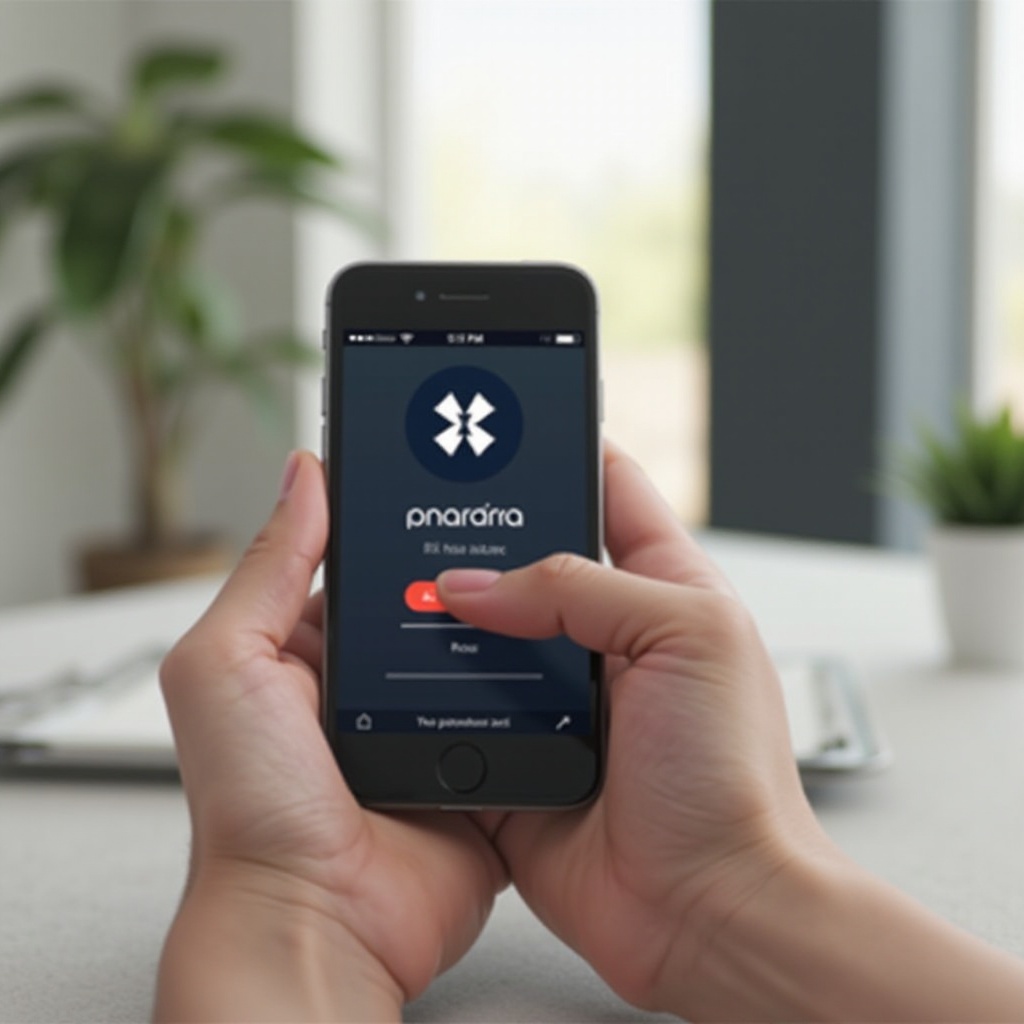
Mengapa Anda Mungkin Ingin Menonaktifkan Pandora
Ada beberapa alasan mengapa Anda mungkin ingin menonaktifkan Pandora di iPhone Anda. Salah satu alasan paling umum adalah menghemat masa pakai baterai. Aplikasi streaming bisa menguras baterai, dan mematikan Pandora saat Anda tidak sedang mendengarkannya dapat membantu memperpanjang masa pakai baterai ponsel Anda.
Manajemen gangguan adalah alasan lainnya. Musik bisa menjadi teman latar yang menyenangkan, tetapi ada situasi di mana Anda memerlukan keheningan total atau harus fokus pada hal lain. Menonaktifkan Pandora memastikan Anda mengontrol lingkungan audio di sekitar Anda.
Terakhir, kinerja sistem merupakan faktor lain. Memiliki lebih sedikit aplikasi yang berjalan di latar belakang dapat membebaskan sumber daya, sehingga operasi iPhone Anda menjadi lebih lancar. Ini terutama penting untuk model lama dengan RAM yang lebih sedikit.
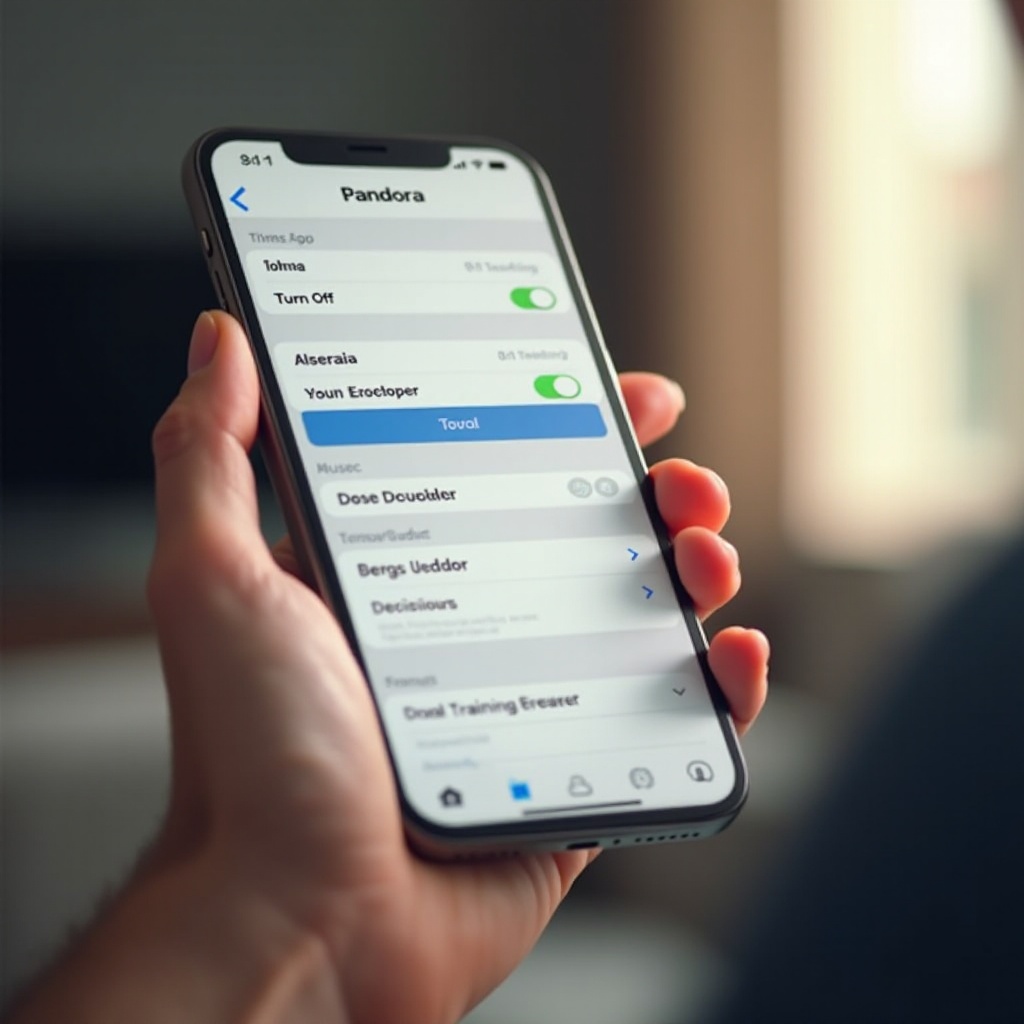
Cara Dasar Menonaktifkan Pandora
Menggunakan Antarmuka Aplikasi Pandora
Salah satu cara termudah untuk menonaktifkan Pandora adalah melalui antarmuka aplikasi itu sendiri. Ikuti langkah-langkah ini:
1. Buka aplikasi Pandora di iPhone Anda.
2. Ketuk tombol ‘Pause’ di layar pemutar untuk menghentikan musik.
3. Keluar dari aplikasi dengan menekan tombol Home atau menggeser ke atas dari bawah layar untuk kembali ke layar utama Anda.
Memanfaatkan Pusat Kontrol iPhone
Pusat Kontrol iPhone menyediakan akses cepat ke fungsi penting, termasuk kontrol media. Begini cara menggunakannya:
1. Geser ke bawah dari sudut kanan atas layar untuk membuka Pusat Kontrol.
2. Temukan widget pemutar musik yang menampilkan ikon Pandora.
3. Ketuk tombol ‘Pause’ untuk menghentikan musik.
Dengan menggunakan metode dasar ini, Anda dapat dengan nyaman menjeda Pandora kapan pun diperlukan. Namun, terkadang Anda perlu memastikan bahwa aplikasi benar-benar mati. Mari kita lihat teknik yang lebih canggih berikutnya.
Teknik Lanjutan untuk Memastikan Pandora Benar-benar Mati
Menutup Paksa Pandora dari Pengalih Aplikasi
Menutup paksa aplikasi bisa menjadi cara efektif untuk memastikan aplikasi benar-benar mati. Berikut yang perlu Anda lakukan:
1. Geser ke atas dari bagian bawah layar dan tahan untuk membuka Pengalih Aplikasi.
2. Temukan aplikasi Pandora dalam daftar aplikasi yang terbuka.
3. Geser ke atas pada pratinjau aplikasi Pandora untuk menutupnya.
Merestart iPhone
Merestart iPhone adalah cara lain untuk memastikan semua aplikasi, termasuk Pandora, benar-benar mati:
1. Tekan dan tahan tombol daya bersama dengan tombol volume atas hingga slider daya mati muncul.
2. Geser slider untuk mematikan iPhone Anda.
3. Setelah iPhone mati, tekan dan tahan tombol daya lagi hingga logo Apple muncul.
Teknik lanjutan ini sangat berguna saat Pandora terus berjalan di latar belakang atau saat Anda mengalami masalah terkait aplikasi.
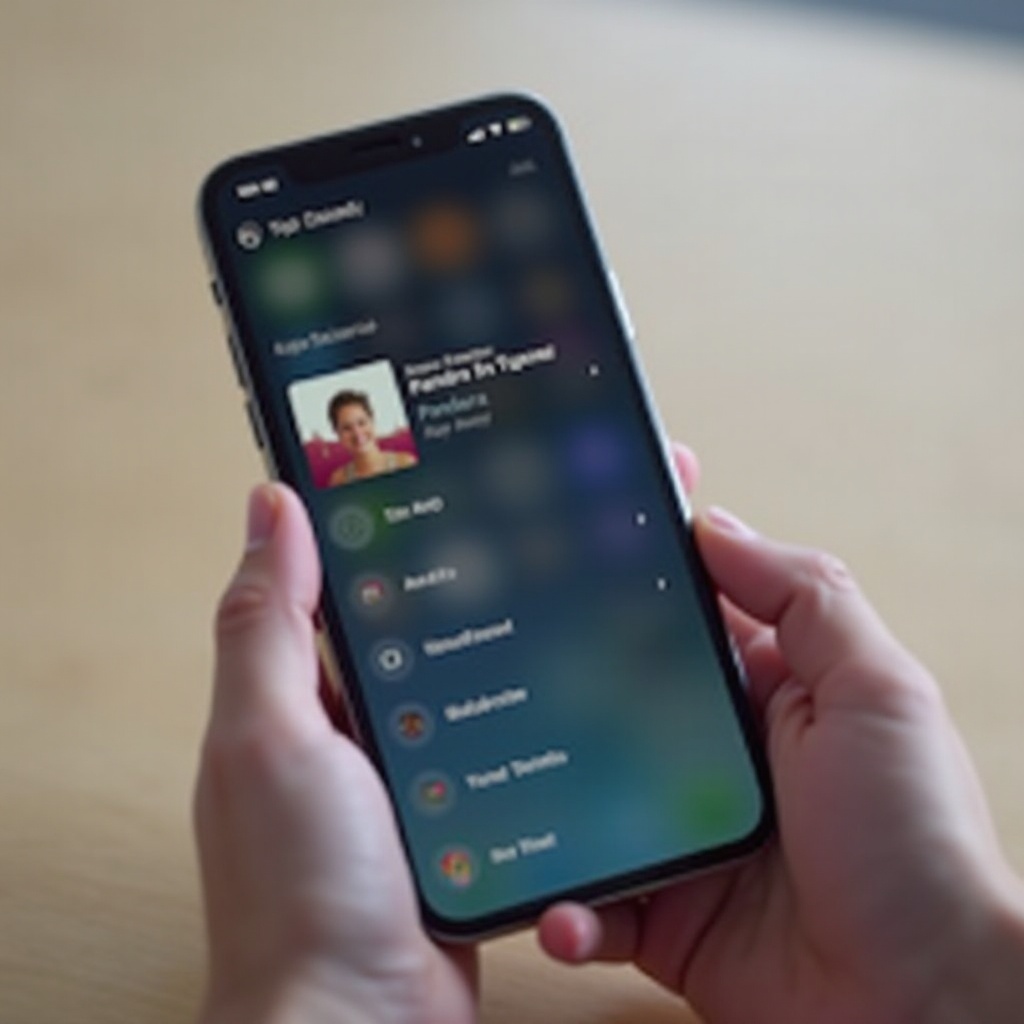
Memecahkan Masalah Umum
Pandora Terus Berputar di Latar Belakang
Jika Pandora terus berputar meskipun Anda telah menjedanya, ikuti langkah-langkah ini:
1. Buka Pengalih Aplikasi dan tutup paksa aplikasi.
2. Buka kembali aplikasi dan jeda musik lagi.
3. Pastikan aplikasi telah ditutup paksa dari Pengalih Aplikasi sekali lagi.
Pandora Terbuka Sendiri
Terkadang, aplikasi mungkin terbuka lagi karena pembaruan latar belakang atau pemicu sistem:
1. Buka Pengaturan > Umum > Penyegaran Aplikasi di Latar Belakang.
2. Temukan Pandora dan matikan pembaruan latar belakang untuk itu.
3. Restart iPhone Anda untuk menerapkan perubahan.
Langkah-langkah pemecahan masalah ini harus membantu mengatasi masalah umum, memastikan Anda memiliki pengalaman yang lebih lancar dengan menggunakan dan menonaktifkan Pandora.
Mengelola Pengaturan Pandora untuk Penggunaan di Masa Depan
Mengatur Preferensi Pemutaran Otomatis
Menyesuaikan preferensi pemutaran otomatis dapat menghemat waktu Anda dari harus menonaktifkan Pandora secara manual:
1. Buka aplikasi Pandora.
2. Buka Pengaturan dengan mengetuk ikon roda gigi.
3. Arahkan ke bagian ‘Auto-Play’ dan sesuaikan preferensi Anda sesuai keinginan.
Menangani Izin Aplikasi
Menyetel ulang izin aplikasi dapat membantu mengelola bagaimana Pandora berinteraksi dengan ponsel Anda:
1. Buka Pengaturan > Pandora.
2. Tinjau dan sesuaikan izin seperti Notifikasi, Penyegaran Aplikasi di Latar Belakang, dan Data Seluler.
Pengaturan ini dapat membantu Anda mengontrol bagaimana dan kapan Pandora beroperasi di iPhone Anda, mengurangi kebutuhan untuk sering menonaktifkan aplikasi secara manual.
Kesimpulan
Menonaktifkan Pandora di iPhone Anda dapat menjadi tugas yang sederhana ketika Anda mengetahui langkah-langkah yang tepat untuk diambil. Baik Anda memilih menggunakan antarmuka aplikasi, Pusat Kontrol, atau teknik lanjutan seperti menutup paksa aplikasi, kini Anda memiliki beberapa metode untuk memastikan aplikasi benar-benar mati. Memecahkan masalah umum dan mengelola pengaturan aplikasi akan lebih meningkatkan pengalaman keseluruhan Anda. Dengan pengetahuan ini, Anda dapat menikmati musik tanpa khawatir tentang gangguan yang tidak diinginkan atau pengurasan baterai.
Pertanyaan yang Sering Diajukan
Bagaimana cara menghentikan Pandora dari memutar secara otomatis?
Untuk menghentikan Pandora dari memutar secara otomatis, sesuaikan pengaturan putar otomatis di menu Pengaturan aplikasi Pandora.
Apakah menutup paksa aplikasi menghemat baterai di iPhone?
Ya, menutup paksa aplikasi dapat menghemat baterai, terutama jika aplikasi terus berjalan di latar belakang atau boros baterai.
Apa yang harus saya lakukan jika Pandora masih tidak bisa dimatikan?
Jika Pandora masih tidak bisa dimatikan, cobalah menutup paksa aplikasi, memulai ulang ponsel Anda, atau menyesuaikan pengaturan penyegaran aplikasi latar belakang untuk Pandora.
